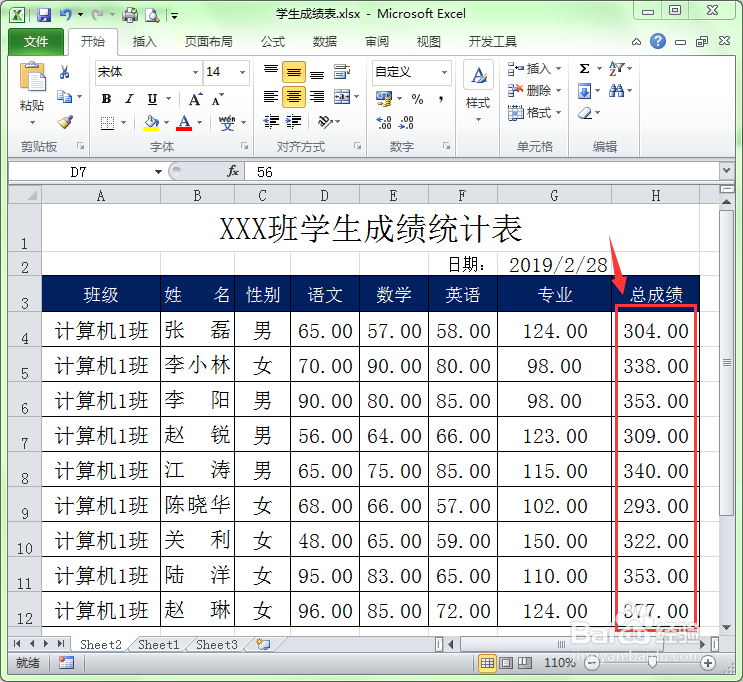1、原因: 在Excel单元格中,单元格中的数值显示成“#####”的格式,往往是在输入有日期和数值的单元格中出现。

2、出现这种情况的原因是单元格的宽度不够造成的。

3、解决办法:既然是因为单元格的宽度不够造成的,那么解决的办法就是增加单元格的宽度即可。

4、把光标放在要增加宽度的单元格所在的列标右边侧上。
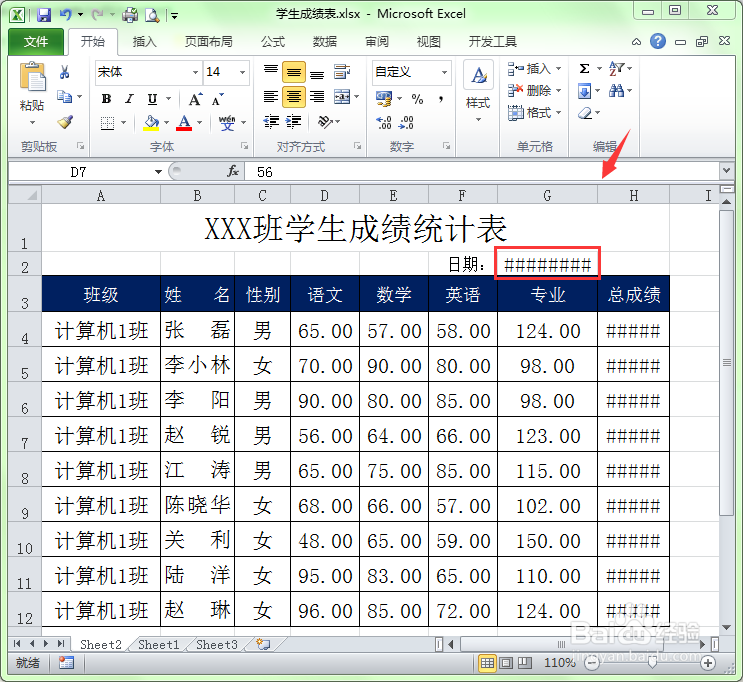
5、此时光标会变成一个双向箭头的图标。

6、按下鼠标左键不放,向右拖动即可增加该列的宽度,这样日期就能正常地显示出来了。

7、采用上述方法增加“总成绩”单元格的宽度,这样总成绩的数值也就正常地显示出来了。